I den agile metodenes verden er visualiseringer og strukturerte arbeidsprosesser avgjørende for prosjektsuksess. Miro tilbyr en plattform som hjelper deg med å effektivt designe og implementere agile workflows. I denne veiledningen vil du se på et andre eksempelprosjekt og lære trinn for trinn hvordan du kan sette opp agile workflows med Miro.
Viktigste erkjennelser
- Miro tilbyr forhåndsdefinerte maler for agile metoder som Kanban og Scrum.
- User Story Map er et nyttig verktøy for å visuelt representere krav.
- Kanban-boards muliggjør en effektiv visualisering av arbeidsprogresjonen.
- Miro kan også brukes til presentasjoner og muliggjør integrasjon av ulike maler.
Trinn-for-trinn-veiledning
1. Forberede arbeidsområdet
For å opprette et agilt miljø, åpne først Miro og gå til malene. Du vil finne malen for "Agile Workflows", som gir deg en rekke alternativer.
2. Opprette User Story Map
Velg malen "User Story Map Basic". Denne kartet hjelper deg med å organisere prosjektets krav. Du kan flytte alle gule lapper ved å dra dem, for å strukturere brukerhistoriene for prosjektet ditt.
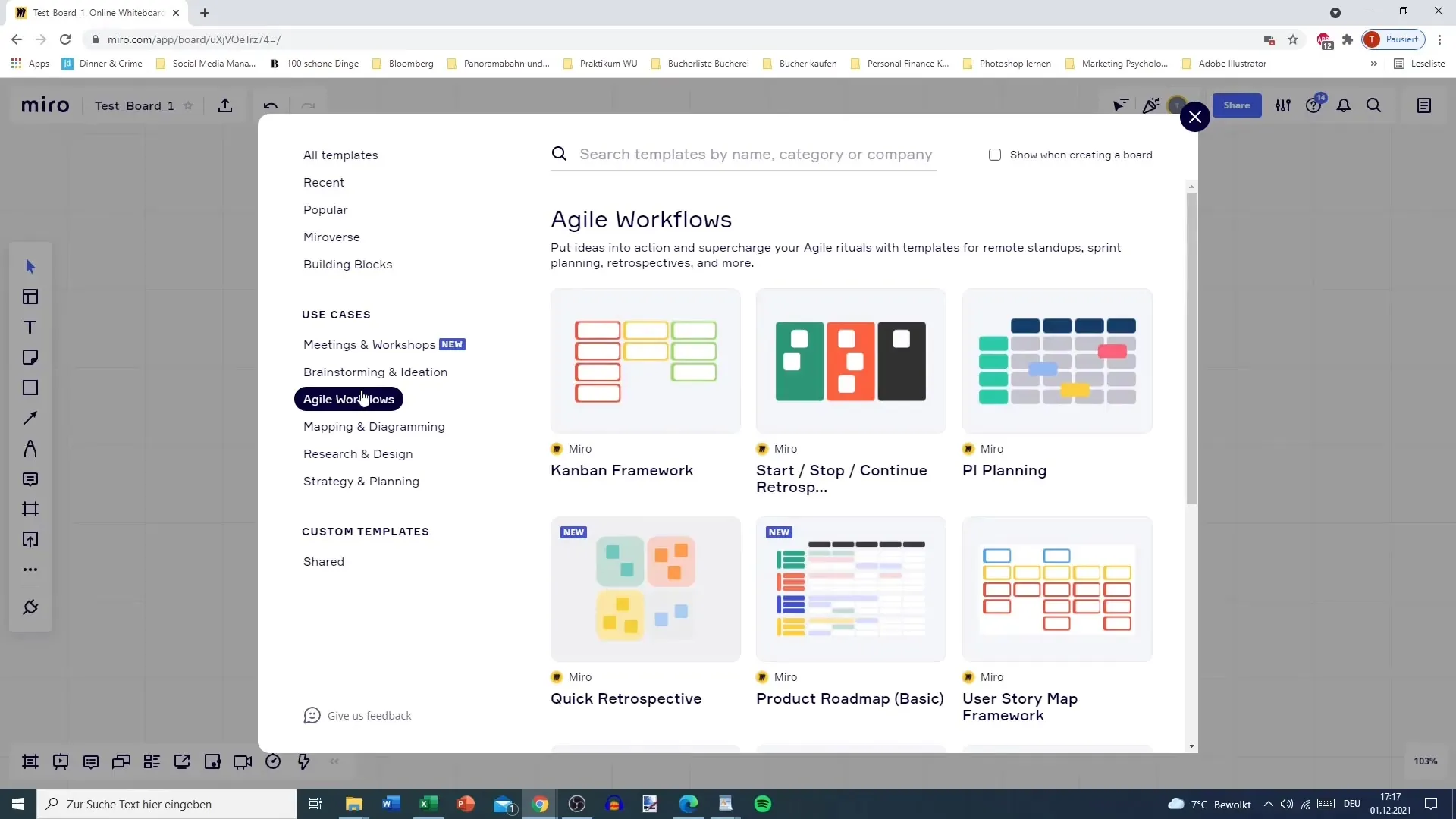
3. Sette opp Kanban-board
Bytt til et Kanban-rammeverk for å visualisere oppgavene dine. Miro gir deg allerede ferdige boards som gir deg raskt den strukturen du trenger. Begynn med å se på kolonnene: Backlog, In Progress og Done.
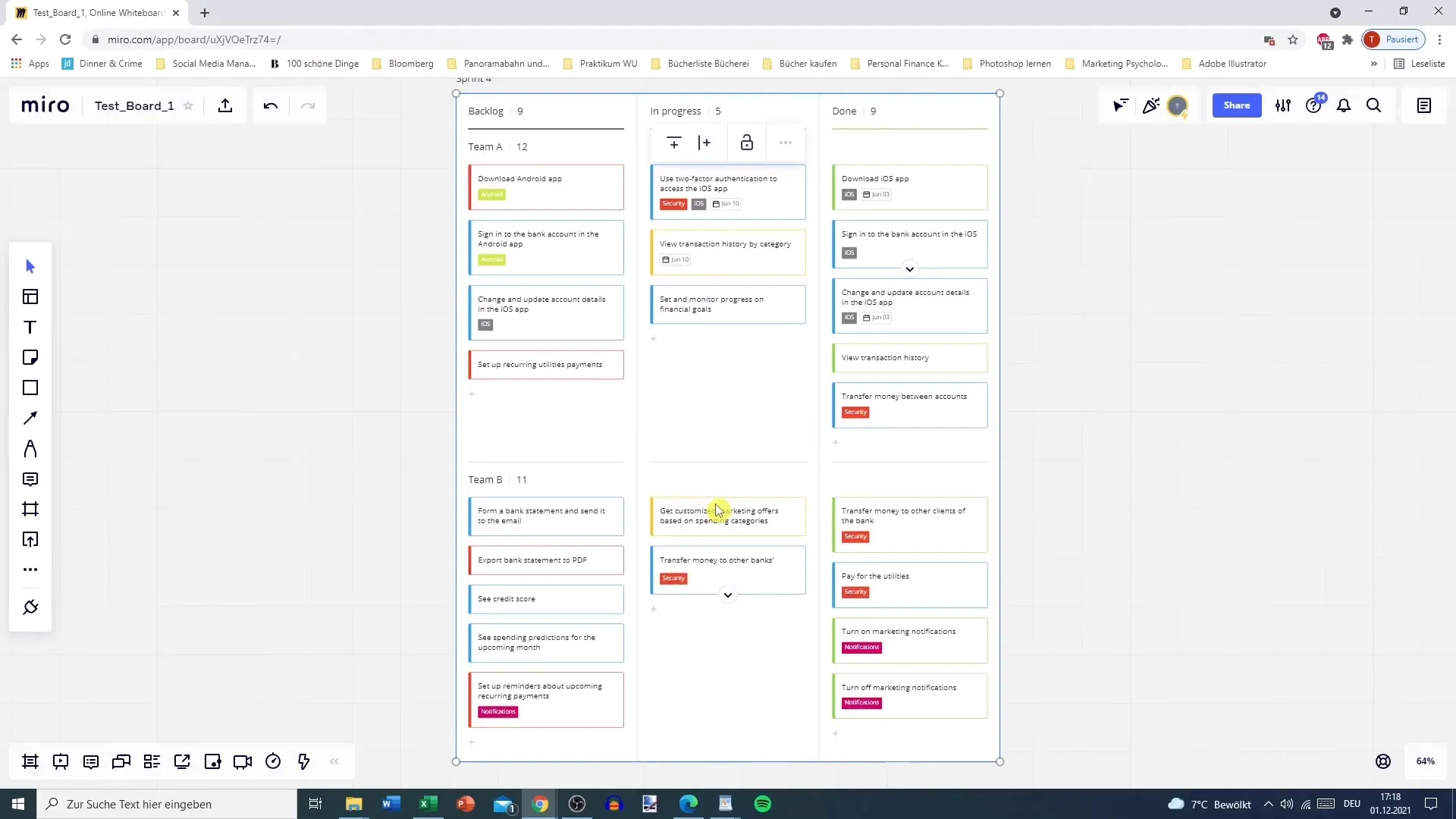
4. Legge til oppgaver
Klikk på plus-tegnet for å legge til nye kort. Angi oppgavene for teamet ditt. Pass på å velge farger i henhold til hastighet eller type oppgave.
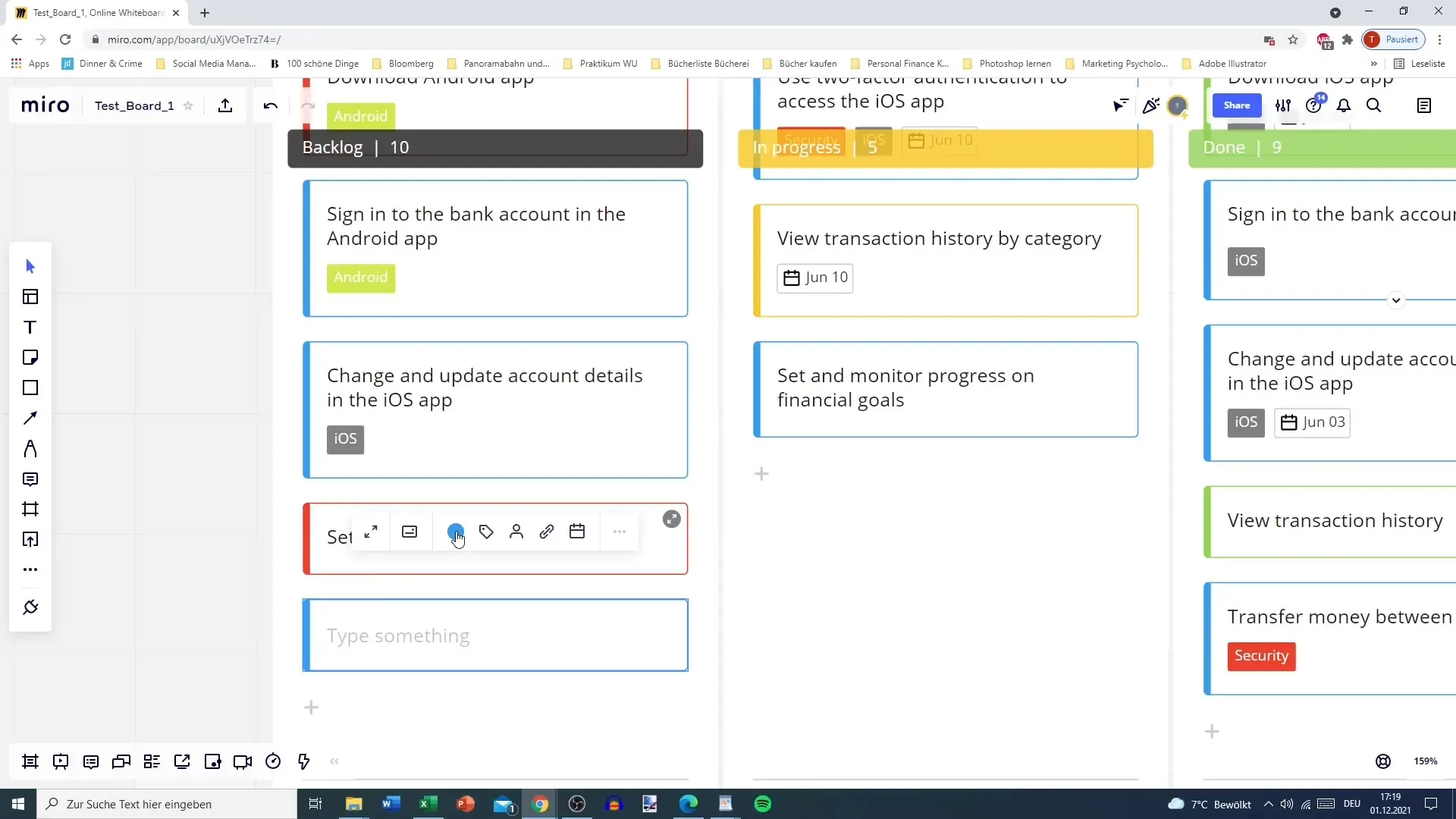
5. Sprint og tidsstyring
Definer gjeldende sprint. Her angir du hvor lang tid teamet har for å fullføre oppgavene. Sørg for at alle teammedlemmene vet hvilke oppgaver som må utføres til enhver tid.
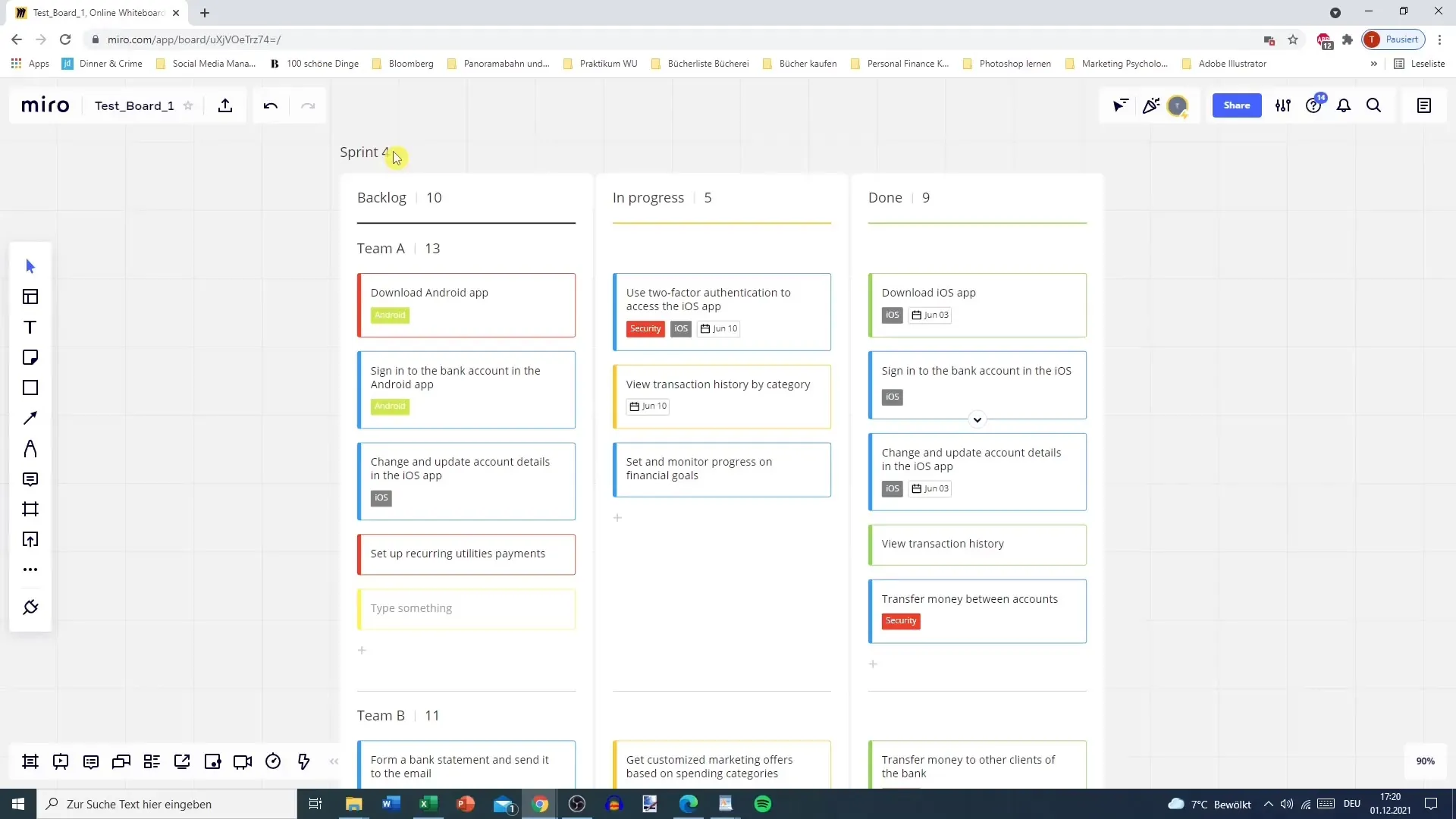
6. Etiketter og tilordninger
Bruk etikettene for oppgavene for å merke tilleggsinformasjon eller prioriteringer. Legg til medlemmer av teamet for å sikre at alle vet hva de jobber med.
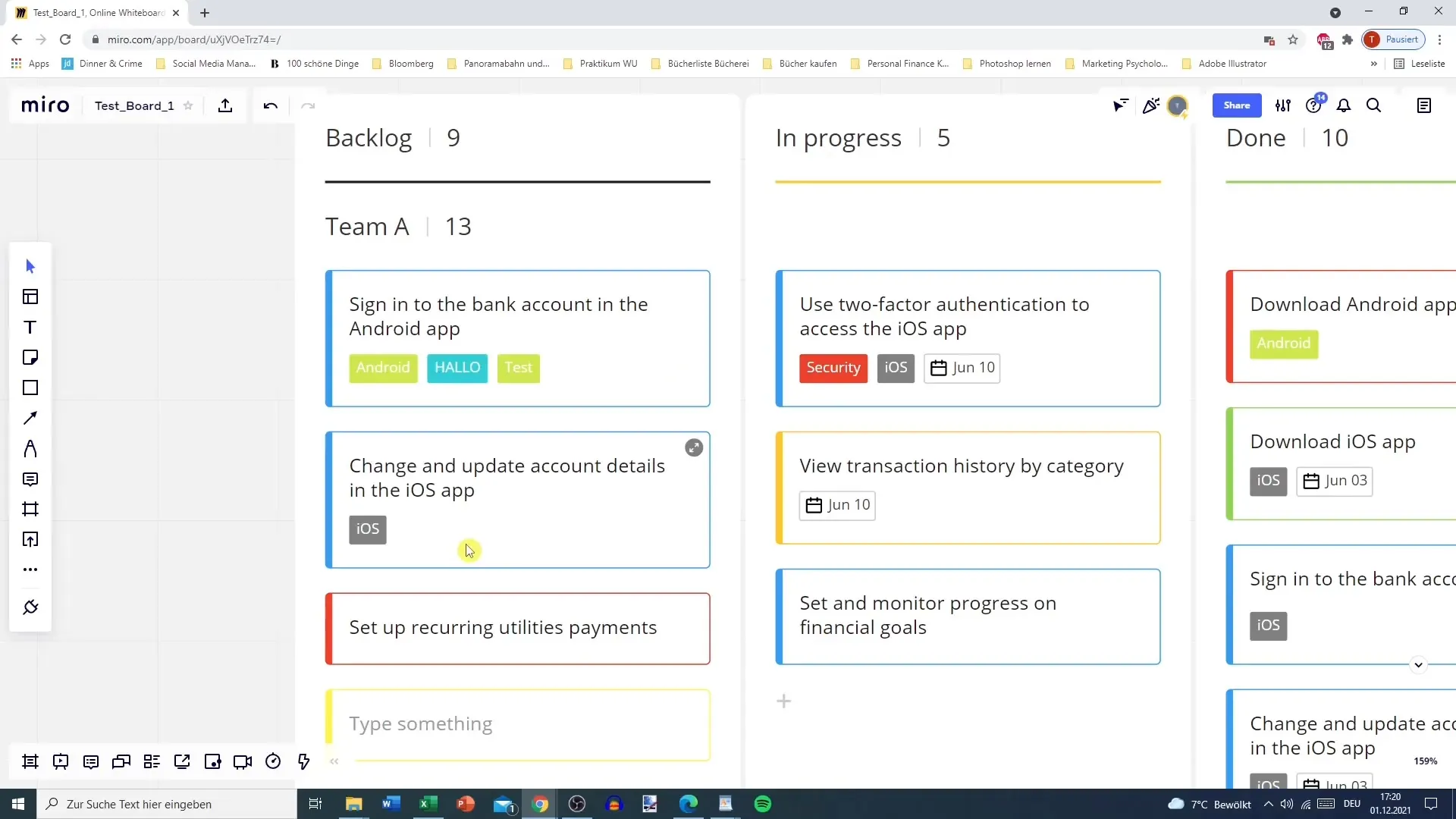
7. Bruke kalender
Legg frister for oppgavene. Gå til kalenderoppføringen og definer dato og tid for når en oppgave må være fullført. Dette hjelper teamet ditt med å holde oversikt over viktige tidsfrister.
8. Bruke Miro til presentasjoner
Forbered presentasjonene dine med Miro ved å opprette ulike rammer. Du kan dynamisk gå gjennom de enkelte rammene for å presentere ideene dine visuelt.
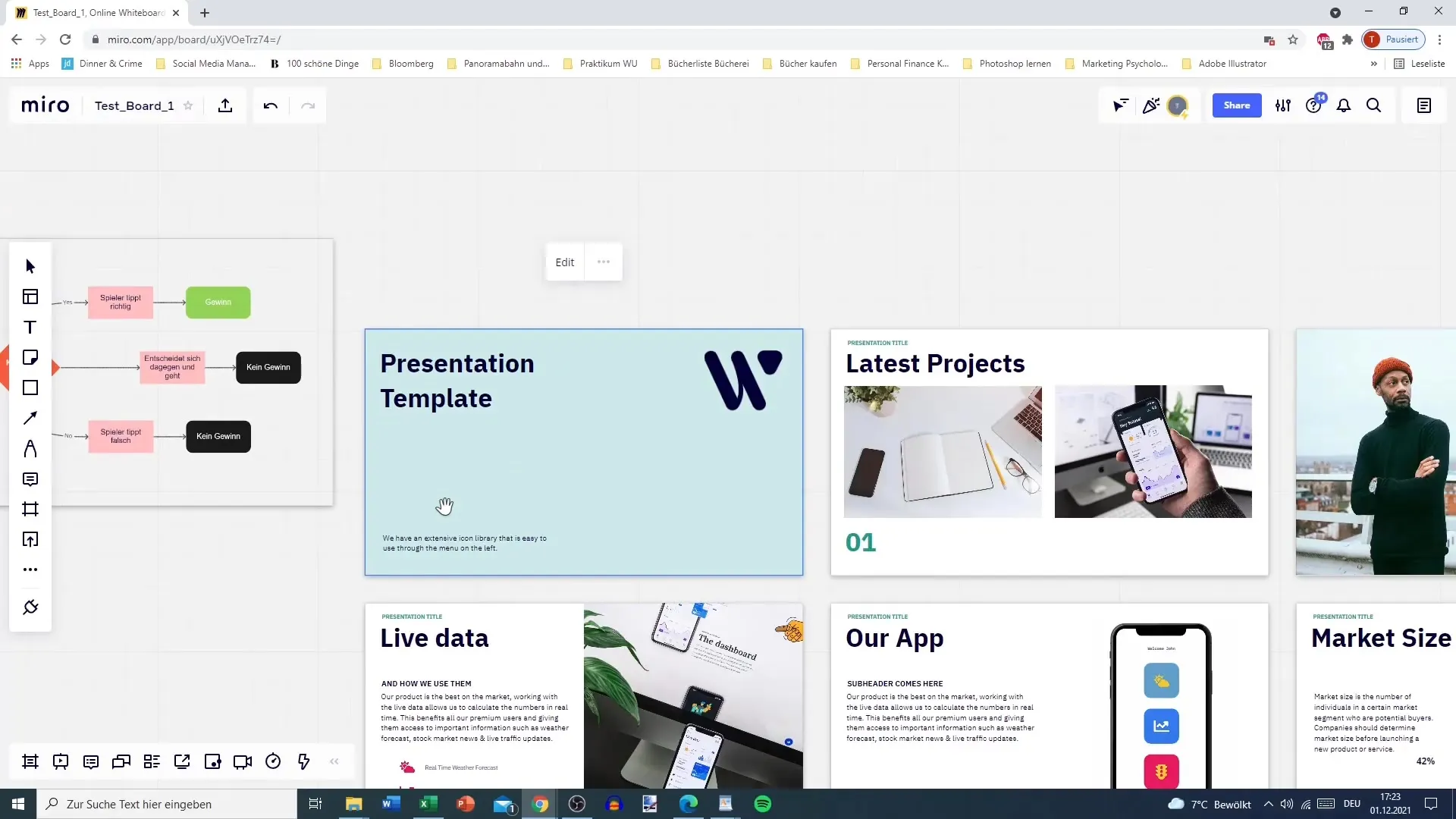
9. Bli kjent med maler
Ta deg tid til å utforske ulike maler i Miro. Verktøyet tilbyr mange alternativer for forskjellige arbeidsflyter, fra kundereisekart til flytdiagrammer.
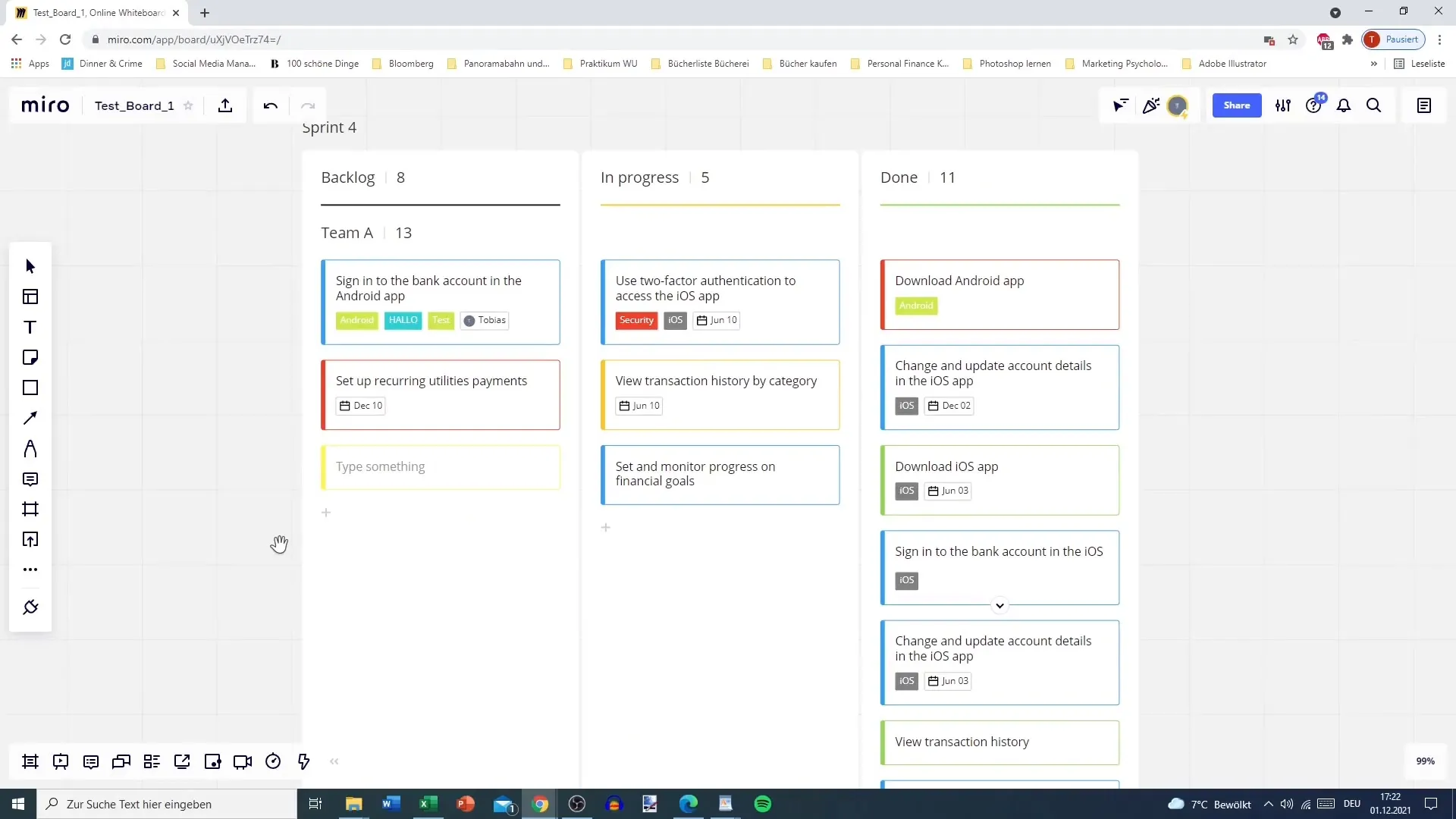
10. Bruk av Miro i teamet
Tenk på hvor mye du ønsker å bruke Miro i teamet ditt. Det kan fungere som en whiteboard for å ta notater under møter eller for å forklare visuelle innhold.
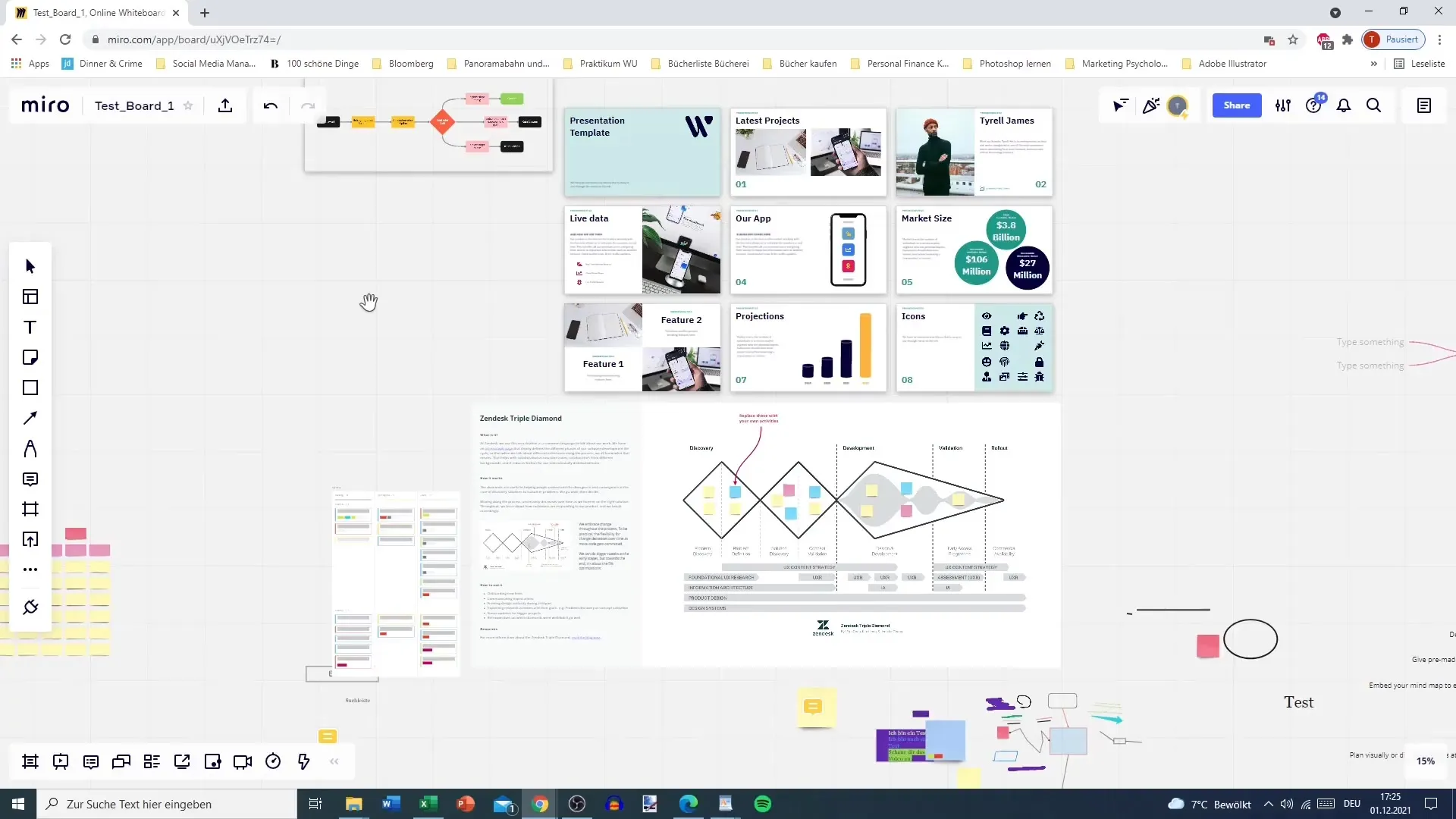
Oppsummering
Denne veiledningen har vist deg hvordan du kan lage agile arbeidsflyter ved hjelp av Miro. Du har lært hvordan du bruker User Story Maps og Kanban-boards for å effektivt administrere prosjektet ditt. I tillegg tilbyr Miro deg et bredt utvalg av maler for å optimalisere og visuelt representere prosessene dine.
Ofte stilte spørsmål
Hva er Miro og hva brukes det til?Miro er et online whiteboard-verktøy som hjelper team å organisere ideer visuelt og samarbeide.
Hvordan kan jeg lage en User Story Map i Miro?Velg malen "User Story Map" og tilpass den etter dine spesifikke krav.
Hva er et Kanban-board?Et Kanban-board er et visuelt styringsverktøy som hjelper med å organisere arbeidsoppgaver og følge fremdriften.
Kan jeg bruke Miro til presentasjoner?Ja, Miro tilbyr muligheten til å opprette ulike rammeverk og vise presentasjoner direkte fra verktøyet.
Hvilke maler tilbyr Miro for agile metoder?Miro tilbyr maler for Kanban, Scrum, User Story Maps og mange andre agile metoder.


